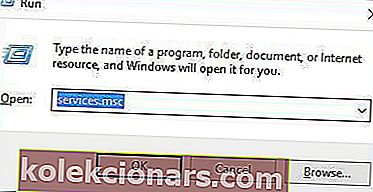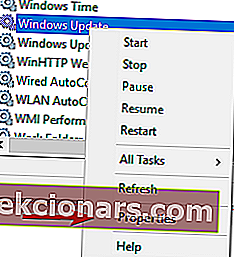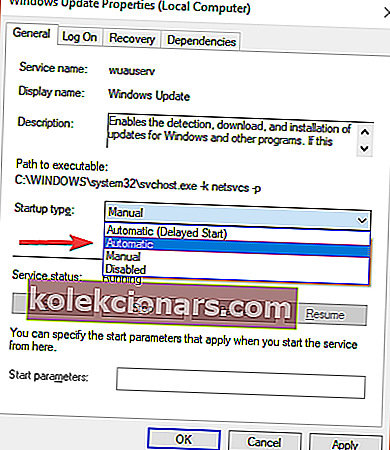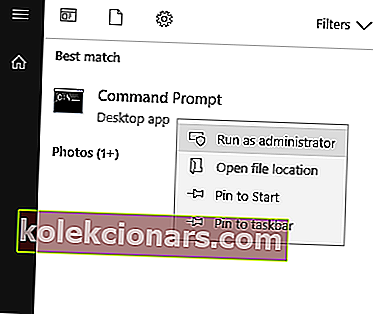„Windows 10“ naujiniai automatiškai atsisiunčiami, kai yra, ir paprastai įdiegiami automatiškai. Tačiau kai kurie vartotojai pranešė, kad atsisiunčiamų naujinių būsena laukia. Panašu, kad atnaujinimai tiesiog neveikia ir niekada neįdiegiami.
Vienas „Microsoft Answers“ vartotojas problemą apibūdino taip:
Sveiki,
Aš padariau „Check for Updates“ ir yra keletas galimų. Nėra mygtuko Įdiegti dabar ar pan. Kaip priversti naujinimo programą atsisiųsti ir įdiegti šiuos laukiančius naujinius?
Dėkoju!
Norėdami išspręsti šią problemą, mums pavyko pasiūlyti keletą sprendimų, kuriuos turėtumėte išbandyti.
Kaip įdiegti laukiančius naujinimus „Windows 10“?
1. Įgalinkite „Automatic Updates“ tiesioginį diegimą
- Paspauskite „ Windows“ logotipo klavišą + R klaviatūroje> laukelyje Vykdyti įveskite services.msc ir paspauskite Enter, kad atidarytumėte langą Paslaugos .
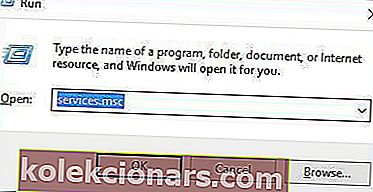
- Dešiniuoju pelės mygtuku spustelėkite „ Windows Update“ > pasirinkite Nuosavybės.
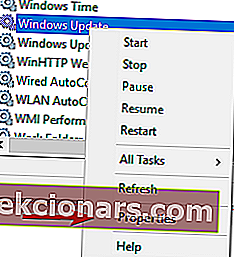
- Išskleidžiamajame meniu nustatykite paleidimo tipą į Automatinis > spustelėkite Gerai.
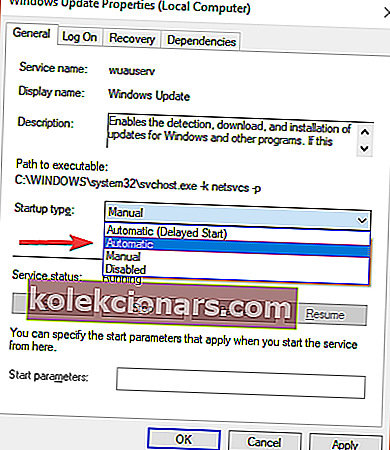
- Dešiniuoju pelės mygtuku spustelėkite „ Background Intelligent Transfer Service“ > pasirinkite „ Proprieties“ .
- Išskleidžiamajame meniu nustatykite paleidimo tipą į Automatinis > spustelėkite Gerai .
- Dešiniuoju pelės mygtuku spustelėkite „ Cryptographic Service“ > pasirinkite „ Proprieties“.
- Išskleidžiamajame meniu nustatykite paleidimo tipą į Automatinis > spustelėkite Gerai .
- Iš naujo paleiskite kompiuterį ir patikrinkite, ar jis išsprendė problemą.
Negalite įdiegti „Windows“ naujinimų? Nepatikėsite, kaip lengva tai išspręsti
2. Atlikite sistemos pakeitimus naudodami komandų eilutę
- Paieškos laukelyje įveskite komandų eilutę , tada dešiniuoju pelės mygtuku spustelėkite komandų eilutę rezultatuose ir pasirinkite Vykdyti kaip administratorius .
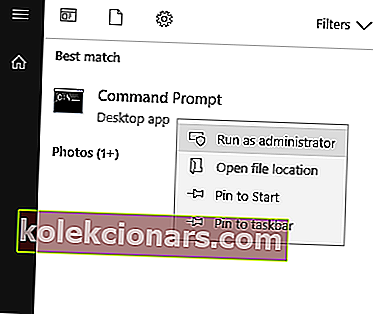
- Dabar komandų eilutėje turite įvesti šias komandas, po kiekvienos paspausdami Enter :
- neto sustojimas wuauserv
- grynojo sustojimo kriptosvc
- grynojo stabdymo bitai
- net stop msiserver
- ren C: \ Windows \ SoftwareDistribution SoftwareDistribution.old
- ren C: \ Windows \ System32 \ catroot2 catroot2.old
- grynasis startas wuauserv
- grynoji pradžios kriptosvc
- grynosios pradžios bitai
- net start msiserver
- Taip pat galite automatizuoti šį procesą ir padaryti jį daug spartesnį naudodami „Windows Update“ nustatymo iš naujo scenarijų.
Tikimės, kad mūsų sprendimai gali padėti jums laukiančiai „Windows“ naujinimų problemai. Jei jums patiko šis straipsnis, palikite komentarą žemiau esančioje komentarų skiltyje.
TAIP PAT SKAITYKITE:
- „Windows 10“ naujinimo klaida 0x80d06802 [PATVIRTINTA EKSPERTO]
- Iš naujo paleiskite kompiuterį, kad įdiegtumėte svarbius naujinimus [SUPER GUIDE]
- Negalite atnaujinti „Windows 10“ dėl 0x800706ba klaidos? Išbandykite šiuos sprendimus